Редактор vi: основные команды
По умолчанию в CentOS используется редактор vi. Посмотреть какой редактор в данный момент установлен как редактор по умолчанию можно командой: Установить vi редактором по умолчанию: Для определенного пользователя установить редактор по умолчанию можно в профиле Открыть файл с помощью vi можно командой: vi file.conf где file.conf – существующий файл или файл, который будет создан При […]

По умолчанию в CentOS используется редактор vi.
Посмотреть какой редактор в данный момент установлен как редактор по умолчанию можно командой:
echo $EDITORУстановить vi редактором по умолчанию:
export EDITOR=vi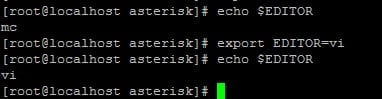
Для определенного пользователя установить редактор по умолчанию можно в профиле
cat <<EOF >>~/.bash_profile
export VISUAL="vi"
export EDITOR="vi"
EOF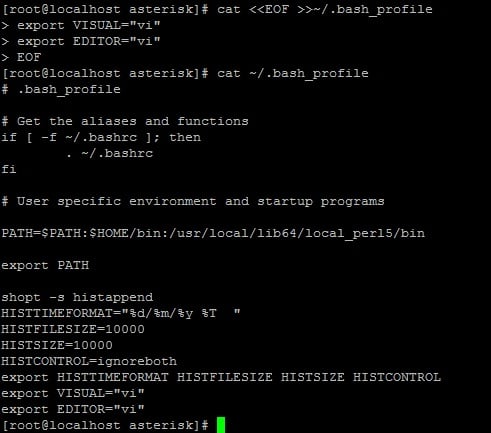
Открыть файл с помощью vi можно командой:
vi file.conf где file.conf
При запуске vi находится в командном режиме, чтобы перевести vi в режим ввода, необходимо нажать на клавиатуре клавишу i.
Также, можно перейти сразу в какую-либо строку файла. Например, перейти в 95 строку файла full, существующего в текущем каталоге, можно командой:
vi +95 fullЧтобы включить подсветку номеров строк в vi нажмите Esc и наберите:
:set nu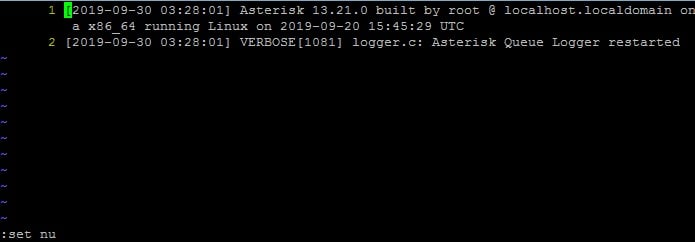
Для выключения подсветки номеров строк
:set nu! Перейти к первому вхождению слова «error»
vi +/disconnected full
Чтобы записать постоянные настройки для текущего пользователя нужно внести изменения в файл ~/.vimrc. Например, чтобы номера строк подсвечивались постоянно, в файл нужно добавить “set number” или “set nu”. Чтобы переключать режим включения/выключения отображения номеров строк с помощью Ctrl +N, переходить на строки по ее номеру, набрав номер строки Enter, в файл нужно добавить:
:nmap <C-N> :install invnumber <CR>Чтобы записать настройки и сделать их постоянными для всех пользователей директивы нужно добавить в /etc/vimrc.
Находясь в режиме команд можно переходить по строкам/начало/конец файла:
G – перейти в конец файла
3gg или 3G – перейти на третью строку файла (сначала)
gg – перейти в начало файла.
В vi, также как и в sed, можно производить замены. Чтобы заменить в текстовом файле одну строку на другую, например, в открытом файле заменить 1010 на 1011.
:%s/1010/1011/gТакже, можно указать определенный интервал, в котором будет проходить поиск.
:4,15s/1010/1011/g
:4,15s/^/\t/
| Навигация. |
| h Курсор влево |
| J Курсор вниз |
| K Курсор вверх |
| l или Курсор вправо |
| w следующее слово |
| W следующее слово разделенное пробелом |
| b на слово назад |
| B начало слова разделенного пробелом |
| e конец слова |
| E конец слова разделенного пробелом |
| ( на предложение назад |
| ) на предложение вперед |
| { на абзац назад |
| } на абзац вперед |
| 0 в начало строки |
| $ в конец строки |
| 1G в начало файла |
| G в конец файла |
| :n на n-ю строку файла |
| f<символ> вперед к символу |
| F<символ> назад к символу |
| H верх экрана |
| M середина экрана |
| L нижняя часть экрана |
| % соответствующая скобка |
| gg начало документа |
| Режимы и элементы управления. |
| Командный режим – ESC для входа (командам предшествует 🙂 |
| Режим вставки — Вход в режим при вставке, внесении изменений |
| Запуск VI (командная строка) |
| vi <имя_файла> редактировать имя_файла |
| vi-r <имя_файла> изменить последнюю версию имя_файла после сбоя |
| vi +n <имя_файла> изменить имя_файла (при открытии – переход к строке n) |
| vi + <имя_файла> изменить имя_файла (при открытии – переход в конец файла) |
| vi + /str <имя_файла> редактировать имя файла (при открытии – переход к первому вхождению str) |
| В режиме вставки (перед вводом следующих команд должна быть нажата клавиша ESC) |
| :w сохранить |
| 😡 сохранить и выйти |
| :wq записать изменения и выйти |
| :q выход, если изменения не внесены |
| :q! выйти и отменить все изменения |
| Вставка текста |
| i вставить перед курсором |
| a вставить после курсора |
| I вставить перед строкой |
| A добавить после строки |
| o добавить новую строку после текущей строки |
| O добавить новую строку перед текущей строкой |
| r перезаписать один символ |
| R перезаписать несколько символов |
| ::r < file> читает файл и вставляет его после этой строки |
| p поставить после позиции или строки |
| P поставить перед позицией или строкой |
| С перезаписать всю строку |
| Удаление текста |
| x удалить символ справа от курсора |
| X удалить символ слева от курсора |
| D удалить остаток строки |
| dd или:d удалить текущую строку |
| ndw удалить следующие n слов |
| ndb удалить предыдущие n слов |
| ndd удалить n строк, начиная с текущей |
| :x,уd удалить строки x через y |
| :r <файл> читает файл и вставляет его после этой строки |
| d{нав_кмнд} перезаписать много символов |
| Поиск |
| /string поиск строки по направлению вниз |
| ?string поиск строки вверх |
| n перейти к следующему совпадению |
| N перейти к предыдущему совпадению |
| :set ic игнорировать регистр при поиске |
| :set noic поиск с учетом регистра |
| :set nu включить подсветку номеров строк |
| :x, yg/str поиск для строки str от строки x до строки y |
| :g/str/cmd запустить cmd на строках, содержащих str |
| * поиск следующего экземпляра текущего слова |
| # поиск последнего экземпляра текущего слова |
| Замена |
| :s/pt/str/flag заменить подходящее под шаблон на строку |
| Флаги |
| g замените все вхождения шаблона |
| c подтвердить замену |
| & повторить последнюю :s команду |
| Другое |
| U отменить последнее изменение |
| J соединить строки |
| nJ присоединиться к следующей строки |
| . повторить последнюю команду |
| U отменить все изменения в строке |
| :N открыть разделенный экран |
| V переход в визуальный режим |
| ctrl + c выйти из режима вставки |

Остались вопросы?
Я - Першин Артём, менеджер компании Voxlink. Хотите уточнить детали или готовы оставить заявку? Укажите номер телефона, я перезвоню в течение 3-х секунд.
категории
- DECT
- Linux
- Вспомогательный софт при работе с Asterisk
- Интеграция с CRM и другими системами
- Интеграция с другими АТС
- Использование Elastix
- Использование FreePBX
- Книга
- Мониторинг и траблшутинг
- Настройка Asterisk
- Настройка IP-телефонов
- Настройка VoIP-оборудования
- Новости и Статьи
- Подключение операторов связи
- Разработка под Asterisk
- Установка Asterisk
VoIP оборудование
ближайшие курсы
Новые статьи
10 доводов в пользу Asterisk
Распространяется бесплатно.
Asterisk – программное обеспечение с открытым исходным кодом, распространяется по лицензии GPL. Следовательно, установив один раз Asterisk вам не придется дополнительно платить за новых абонентов, подключение новых транков, расширение функционала и прочие лицензии. Это приближает стоимость владения станцией к нулю.
Безопасен в использовании.
Любое программное обеспечение может стать объектом интереса злоумышленников, в том числе телефонная станция. Однако, сам Asterisk, а также операционная система, на которой он работает, дают множество инструментов защиты от любых атак. При грамотной настройке безопасности у злоумышленников нет никаких шансов попасть на станцию.
Надежен в эксплуатации.
Время работы серверов некоторых наших клиентов исчисляется годами. Это значит, что Asterisk работает несколько лет, ему не требуются никакие перезагрузки или принудительные отключения. А еще это говорит о том, что в районе отличная ситуация с электроэнергией, но это уже не заслуга Asterisk.
Гибкий в настройке.
Зачастую возможности Asterisk ограничивает только фантазия пользователя. Ни один конструктор шаблонов не сравнится с Asterisk по гибкости настройки. Это позволяет решать с помощью Asterisk любые бизнес задачи, даже те, в которых выбор в его пользу не кажется изначально очевидным.
Имеет огромный функционал.
Во многом именно Asterisk показал какой должна быть современная телефонная станция. За многие годы развития функциональность Asterisk расширилась, а все основные возможности по-прежнему доступны бесплатно сразу после установки.
Интегрируется с любыми системами.
То, что Asterisk не умеет сам, он позволяет реализовать за счет интеграции. Это могут быть интеграции с коммерческими телефонными станциями, CRM, ERP системами, биллингом, сервисами колл-трекинга, колл-бэка и модулями статистики и аналитики.
Позволяет телефонизировать офис за считанные часы.
В нашей практике были проекты, реализованные за один рабочий день. Это значит, что утром к нам обращался клиент, а уже через несколько часов он пользовался новой IP-АТС. Безусловно, такая скорость редкость, ведь АТС – инструмент зарабатывания денег для многих компаний и спешка во внедрении не уместна. Но в случае острой необходимости Asterisk готов к быстрому старту.
Отличная масштабируемость.
Очень утомительно постоянно возвращаться к одному и тому же вопросу. Такое часто бывает в случае некачественного исполнения работ или выбора заведомо неподходящего бизнес-решения. С Asterisk точно не будет такой проблемы! Телефонная станция, построенная на Asterisk может быть масштабируема до немыслимых размеров. Главное – правильно подобрать оборудование.
Повышает управляемость бизнеса.
Asterisk дает не просто набор полезных функций, он повышает управляемость организации, качества и комфортности управления, а также увеличивает прозрачность бизнеса для руководства. Достичь этого можно, например, за счет автоматизации отчетов, подключения бота в Telegram, санкционированного доступа к станции из любой точки мира.
Снижает расходы на связь.
Связь между внутренними абонентами IP-АТС бесплатна всегда, независимо от их географического расположения. Также к Asterisk можно подключить любых операторов телефонии, в том числе GSM сим-карты и настроить маршрутизацию вызовов по наиболее выгодному тарифу. Всё это позволяет экономить с первых минут пользования станцией.





 База знаний
База знаний  IP-АТС
IP-АТС  Оборудование
Оборудование  О нас
О нас 





















